今年最新 LINE 備份與換機圖解, 同系統與跨系統完整指南(Android 與 iOS)
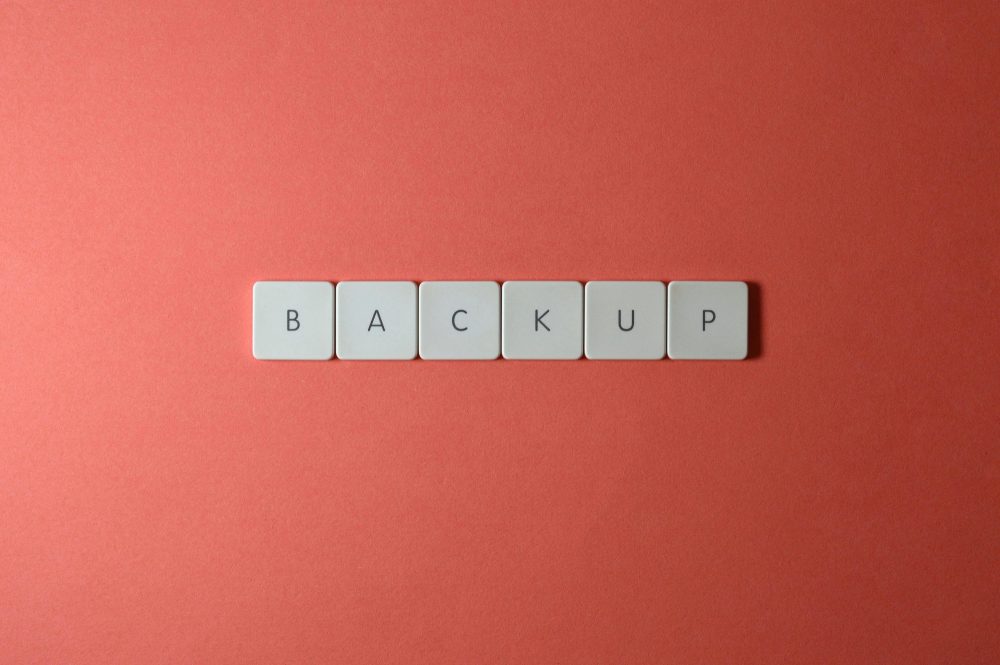
換手機時 LINE 聊天怎麼辦?每天都靠 LINE 聯絡工作與家人, 一不小心就怕資料不見。這篇把你最在意的 LINE 備份 與 換機 重點講清楚, 不繞路, 不掉資料。
同系統與 跨系統 的流程不同, 可移動的內容也有差異。別急著按下一步, 先知道 Android 與 iOS 的備份位置、驗證方式與還原限制, 再開始動手。好消息是, 今年最新的 LINE 版本把備份與還原介面做得更直覺, 新手也看得懂。
接下來會用清楚的圖解與步驟, 帶你完成 同系統 與 跨系統 的完整搬家。你會拿到簡單清單, 先備份, 再驗證, 最後還原, 把 聊天記錄、好友與貼圖穩穩帶走。跟著做, 換機也能安心又快速。
為什麼 LINE 備份這麼重要?
每天在 LINE 裡的聊天、照片、群組檔案和工作訊息,一旦丟失就回不來。你可能更換手機、誤刪 App、或手機突然故障,這些情況都可能讓聊天紀錄消失。定期備份,等於幫自己準備一把安全傘。只要先備份,再還原,就能把資料完整帶到新手機上,不慌不忙。
 Photo by Miguel Á. Padriñán
Photo by Miguel Á. Padriñán
很多人以為已經有雲端相簿或整機備份就安全了,但 LINE 的聊天紀錄需用自己的備份機制。只要先在 LINE 內設定好雲端備份,之後換機或重新登入,還原就很順。若需要官方說明,可參考LINE 支援中心的說明頁:備份聊天記錄。
備份前先檢查設定
開始備份前,先把關鍵設定一次到位。以下分 Android 與 iPhone,逐步確認雲端與自動備份狀態,並附上頻率建議。
- 核心觀念
- Android 用 Google Drive,iPhone 用 iCloud。
- 必須登入相同 Google 帳號或 Apple ID,且雲端空間要有足夠容量。
- 建議在 Wi‑Fi 下備份,電量至少 50%,避免中斷。
- 重裝或換機前,先做一次最新備份,再動手。
表格快速對照雲端角色與限制:
| 平台 | 雲端空間 | 備份內容重點 | 常見限制 |
|---|---|---|---|
| Android | Google Drive | 聊天文字、照片與檔案的索引 | 需同一個 Google 帳號與網路穩定 |
| iOS | iCloud | 聊天文字、媒體索引 | 需開啟 iCloud 雲碟,容量不足會失敗 |
若想看更完整的圖解步驟,也可參考這篇教學整理:LINE備份終極指南!iPhone/Android 對話紀錄。
- Android 檢查與備份步驟
按照這些步驟,確認你已連接 Google Drive,並啟用自動備份。
- 打開 LINE,點選右上角齒輪,進入 設定。
- 前往 聊天 或 聊天備份,找到 備份到 Google 雲端硬碟。
- 確認顯示的 Google 帳號 正確,並同意授權。
- 點選 立即備份,等待完成。備份時間依聊天量而定。
- 開啟 自動備份,選擇頻率。
- 建議選 每週一次。如果你每天有大量對話與照片,可選 每日。
- 進階小技巧
- 開啟僅在 Wi‑Fi 下備份,避免吃掉行動數據。
- 備份前先清理大型檔案或重複轉傳,備份速度會更快。
- iPhone 檢查與備份步驟
先確認 iCloud 雲碟開啟,接著從 LINE 內啟動備份。
- 在 iPhone 進入 設定 App,點你的名稱,前往 iCloud,確認 iCloud 雲碟 已開啟,iCloud 容量足夠。
- 打開 LINE,點選 設定,進入 聊天 或 聊天備份。
- 確認 備份到 iCloud 開啟,點選 立即備份。
- 開啟 自動備份,選擇頻率。
- 一般用戶選 每週一次;重度用戶可選 每日。
- 進階小技巧
- 保持螢幕喚醒或將 iPhone 連接電源,長聊天紀錄備份更穩。
- iCloud 容量不足時,先釋出空間或升級方案,再重試。
備份頻率怎麼選才剛好
- 一般使用者:每週一次,多數情境足夠。
- 業務或社群小編:每日,避免重要對話落在備份間隙。
- 大量傳照片與檔案:固定周更,再加上重大專案前的 手動備份。
常見檢查清單,按一次就安心
- 帳號一致:Android 要同一個 Google 帳號,iPhone 要同一個 Apple ID。
- 雲端容量:剩餘空間至少預留幾百 MB,聊天多者建議 1 GB 以上。
- 網路與電量:使用穩定 Wi‑Fi,電量 50% 以上或直接插電。
- 最後備份時間:還原前一定要再做一次 立即備份。
多做這一步,換機時你會感謝現在的自己。備份完成後,只要在新裝置登入同一帳號,依導引選擇還原,聊天就能回到你手上。若遇到備份或還原問題,先依官方的檢查步驟逐一排除,再重新執行即可,參考這份官方指引:LINE 支援中心的備份教學。
同系統換機:Android 到 Android 步驟圖解
換 Android 手機時,LINE 資料轉移最直接,因為同系統用 Google Drive 就能同步聊天記錄、好友和貼圖。你不用擔心跨平台差異,新機很快就能接上手。重點在舊機先備份,新機再還原,一切保持原樣。這些步驟簡單可靠,適合新手跟著做,避免資料遺失。
Android 到 Android 的簡單流程
Android 手機間換機,Google Drive 同步讓過程順利許多。它處理聊天文字、照片和檔案,不需手動搬大檔。舊機登出後,新機登入同一帳號,就能直接還原。但先確認雲端空間夠用,否則容易出問題。
在舊機上準備好一切。打開 LINE App,進入設定,選擇聊天,然後點備份與轉移。確認連上 Google Drive,點擊立即備份。等它完成後,登出 LINE 帳號。這步確保舊機不會干擾新機,讓轉移更乾淨。
移到新機,安裝最新版 LINE App,登入你的帳號。App 會自動偵測 Google Drive 備份,跳出還原聊天記錄的提示。選取還原,輸入你設定的 PIN 碼驗證。整個過程需要穩定的 Wi-Fi,時間看資料大小,通常幾分鐘內結束。
空間不足是常見麻煩,Google Drive 免費版只有 15GB。如果你聊天記錄多,先刪掉不用的舊檔,或買付費空間。網路不穩也會卡住,建議插上電源操作,避免半途停下。還原完後,檢查好友列表和聊天室,確認沒缺東西。
想看更細的畫面操作,可以參考這篇教學:LINE備份完整教學|聊天記錄轉移、快取清理。另外,官方指南也清楚解釋轉移細節:移動LINE帳號的操作說明。這樣一步步來,新手機就像舊機的接班人,你的對話繼續無縫接軌。
跨系統換機:從 Android 轉 iOS 的完整指南
跨系統換機聽起來麻煩,但 LINE 設計了專門工具,讓你從 Android 轉到 iOS 時,聊天記錄和好友資料能順利過渡。重點是先用 Google Drive 備份舊機資料,然後在新 iPhone 上透過 Move to iOS App 轉移。這個過程不只自動,還會處理大部分媒體檔案,讓你少走彎路。記住,跨平台無法直接還原所有細節,有些貼圖或自訂設定需手動補上。但跟著步驟走,新機很快就能恢復熟悉的聊天畫面。
iOS 轉 Android 的反向操作
如果你正從 iPhone 換到 Android,手動備份和還原是關鍵,因為 iCloud 資料無法直接轉到 Google Drive。LINE 官方提供帳號移動工具,讓聊天文字和部分媒體跟著走,但照片或影片可能需額外匯入。整個操作分雲端備份、帳號驗證和手動調整三階段,避免資料卡在中間。
先在舊 iPhone 上備份一切。打開 LINE App,進入設定,選擇聊天,然後點備份與轉移。確認連上 iCloud,點擊立即備份。這步會上傳聊天記錄到雲端,時間依資料量而定,通常幾分鐘到半小時。備份完後,檢查最後更新時間,確保沒遺漏最近對話。官方指南詳細說明這部分,你可以參考 LINE 官方的帳號移動說明,裡面有圖解步驟。
接著在新 Android 手機上安裝 LINE 和 Move to iOS App。開機時選擇從 iPhone 轉移,輸入舊機的驗證碼。LINE 會自動偵測 iCloud 備份,登入相同帳號後,選取還原聊天記錄。輸入 PIN 碼驗證身分,這是防止他人盜用資料的安全步驟。如果空間不足,Google Drive 免費 15GB 通常夠用,但多聊天者建議先清理舊檔。還原過程需穩定 Wi-Fi 和電源,避免中斷導致失敗。
有些內容無法自動轉移,這時用手動匯入補救。好友列表通常完整,但群組媒體如照片需從 iCloud 下載,再上傳到新機的 Google Drive。開啟 LINE 的檔案管理,選擇匯入本地檔案,就能把舊照片加回聊天室。注意事項包括帳號綁定:必須用同一 LINE 帳號,且兩機電量超過 50%。如果驗證失敗,重試前確認網路暢通,或檢查 Apple ID 是否正常。跨平台轉移後,檢查通知設定和自訂主題,這些可能重置。
為了更順利,考慮用第三方工具輔助轉移。比方說,有些軟體能掃描舊機資料,直接拉到新機,但記得選可靠來源,避免資料外洩。完整步驟可看這篇教學:LINE iOS 轉 Android 轉移指南。做完這些,反向換機就不再是難題,你的對話歷史會完整延續,讓新 Android 手機感覺像家一樣熟悉。
常見錯誤與快速修復
換機過程順利時最開心,但偶爾會碰上小麻煩,比如備份失敗或空間卡住。這些錯誤常因雲端空間不足或網路不穩引起,好在多數都能快速修復。以下針對常見問題,提供簡單步驟,讓你避開坑洞,繼續前進。重點是先停下來檢查,再重試,就能省下不少時間。
備份空間不足怎麼辦?
備份時突然跳出空間不足的提示,這是很多人遇到的頭痛事。LINE 的聊天記錄和媒體檔案會吃掉不少雲端空間,如果你用的是 Google Drive 或 iCloud,免費額度很快就滿。別慌,先檢查空間,就能找出解決路徑。
先確認你的雲端狀態。Android 用戶打開 Google Drive App,點擊左上角選單,看剩餘空間;iOS 用戶進 iPhone 設定,選 iCloud,查看可用容量。如果低於 1GB,備份很可能失敗。圖解位置在 App 內:Android 是主畫面右下角的儲存圖示;iOS 則在設定 App 的 iCloud 區塊,直接顯示條狀圖。
清理空間是第一步。刪除舊備份或不用的檔案,能釋出幾百 MB。Android 上,在 Google Drive 搜尋 LINE 舊檔,選取並刪除;iOS 則進 iCloud 雲碟,移除大型照片或文件。另一招是檢查手機本地儲存:LINE App 內的聊天室常囤積快取,進設定清快取,就能多出空間。這些動作通常只需幾分鐘,備份後記得重試。
如果清理不夠用,升級方案是好選擇。Google Drive 有 100GB 方案,每月約 60 元;iCloud 則從 50GB 起跳。升級後,備份會更順暢,尤其聊天量大的用戶。想知道更多細節,可參考 LINE 支援中心的備份問題指南,裡面有官方修復步驟。

Photo by Jakub Zerdzicki
修復後,記得在 Wi-Fi 下再備份一次,確認一切正常。這樣一來,換機時就不會再卡在空間問題上,你的聊天記錄能安全過渡。
進階提示:讓換機更順暢
換機時,有些小技巧能讓 LINE 資料轉移更快、更穩。這些提示基於實際經驗,幫你避開隱藏問題,確保聊天記錄和好友清單完整過渡。無論同系統或跨系統,跟著這些步驟操作,新機就能快速恢復原貌。你會發現,提前準備不僅省時,還能減少意外中斷。
優化備份速度與穩定性
備份大型聊天記錄時,常卡在網路或空間上。先關閉不必要的 App,釋放手機資源。Android 用戶可進開發者選項,調整背景進程限制;iOS 用戶則關閉低電量模式。這些調整讓備份過程少出錯。
選擇最佳時機也很重要。避開高峰期,如晚上八點後的 Wi-Fi 擁擠時段。改在清晨或中午操作,網路更順暢。備份前,檢查 LINE 版本是否最新。舊版可能有 Bug,導致中斷。更新後,再點立即備份,就能加速上傳。
如果你有大量照片或影片,考慮分批備份。先備份文字記錄,再單獨處理媒體檔案。這樣分開操作,減少單次負荷。想了解更多細節,可參考 LINE 換手機終極指南,裡面有實測優化方法。
關鍵提示:備份完畢後,下載備份檔案到電腦當額外保險。雖然雲端可靠,但本地副本能應對萬一的帳號問題。
處理跨系統無法轉移的資料
跨系統時,有些內容如自訂貼圖或群組通知設定無法自動跟隨。提前記錄這些細節。進 LINE 設定,截圖自訂主題和通知偏好。轉移後,手動套用,就能維持熟悉介面。
媒體檔案是另一重點。Android 到 iOS 時,照片可能需用 Move to iOS 工具額外匯入。反向操作也一樣,從 iCloud 下載檔案,再上傳到 Google Drive。步驟簡單:選取聊天室,點附件,選擇匯入。這樣做,舊照片不會丟失。
若群組檔案多,建議用外部儲存輔助。把大型影片移到 Dropbox 或 OneDrive,先備份再還原。記住,LINE 只轉移索引,不是全部檔案,所以手動步驟不可少。官方操作說明有完整圖解,你可以查看 移動LINE帳號的操作說明。
多裝置同步與安全驗證
換機後,若你有平板或電腦版 LINE,同步是下一步。登入相同帳號,App 會自動拉取雲端資料。但先確認舊裝置已登出,避免衝突。進設定,選帳號,點登出所有裝置,就能清乾淨。
安全上,加一層 PIN 碼驗證。設定時,選六位數碼,記住但別寫下來。這步防範他人登入,保護聊天隱私。轉移完,檢查所有裝置的登入記錄。若見陌生 IP,立即改密碼。
額外好習慣:每季檢查一次備份狀態。開啟 LINE 的備份日誌,看最近更新時間。這樣維持資料新鮮,換機時零壓力。這些提示讓整個過程像日常更新一樣簡單,你的 LINE 生活繼續無憂。
結論
LINE 備份與換機的過程,無論同系統還是跨系統,都能讓你輕鬆保留聊天記錄、好友和貼圖。重點在於先檢查雲端空間和帳號設定,然後按步驟備份、驗證並還原,就能避免資料丟失。Android 用 Google Drive,iOS 用 iCloud,這些工具讓轉移變得可靠,尤其跨平台時用 Move to iOS App 輔助,就能處理大部分內容。
現在就行動起來吧。打開你的 LINE App,檢查最後備份時間,如果超過一週,立刻點擊立即備份。這不僅保護日常對話,還讓換機時少煩惱。遇到空間不足或網路問題,按文章提到的修復步驟,一次解決。
LINE 未來更新可能調整備份介面或增加新功能,建議定期查看官方支援中心,保持最新資訊。這樣你總是準備好應對變化。
試試這些步驟,你的 LINE 生活會更安心。現在就試試,享受無縫體驗!


